城市管理行政执法网上办案系统用户使用说明书
【最新文档】写给城管的说明-精选word文档 (6页)
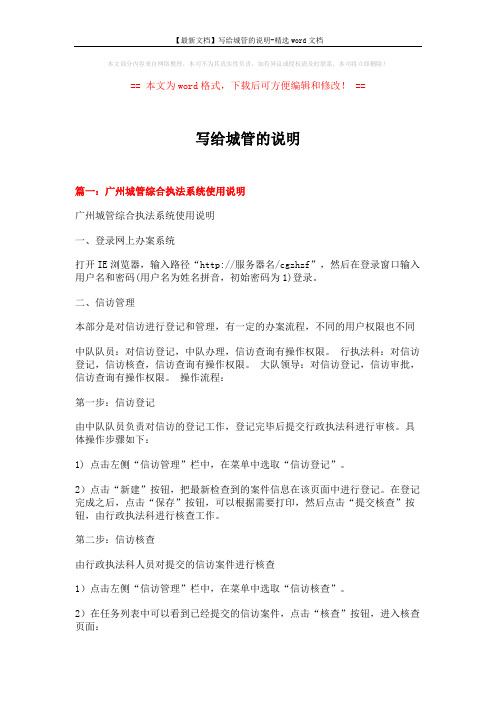
本文部分内容来自网络整理,本司不为其真实性负责,如有异议或侵权请及时联系,本司将立即删除!== 本文为word格式,下载后可方便编辑和修改! ==写给城管的说明篇一:广州城管综合执法系统使用说明广州城管综合执法系统使用说明一、登录网上办案系统打开IE浏览器,输入路径“http://服务器名/cgzhzf”,然后在登录窗口输入用户名和密码(用户名为姓名拼音,初始密码为1)登录。
二、信访管理本部分是对信访进行登记和管理,有一定的办案流程,不同的用户权限也不同中队队员:对信访登记,中队办理,信访查询有操作权限。
行执法科:对信访登记,信访核查,信访查询有操作权限。
大队领导:对信访登记,信访审批,信访查询有操作权限。
操作流程:第一步:信访登记由中队队员负责对信访的登记工作,登记完毕后提交行政执法科进行审核。
具体操作步骤如下:1) 点击左侧“信访管理”栏中,在菜单中选取“信访登记”。
2)点击“新建”按钮,把最新检查到的案件信息在该页面中进行登记。
在登记完成之后,点击“保存”按钮,可以根据需要打印,然后点击“提交核查”按钮,由行政执法科进行核查工作。
第二步:信访核查由行政执法科人员对提交的信访案件进行核查1)点击左侧“信访管理”栏中,在菜单中选取“信访核查”。
2)在任务列表中可以看到已经提交的信访案件,点击“核查”按钮,进入核查页面:在此页面进行核查之后,可以进行案件退回中队队员,或填写意见提交大队领导审批的操作。
第三步:信访审批由大队领导对核查后提交的案件进行审批操作步骤如下:1)点击左侧“信访管理”栏中,在菜单中选取“信访审批”。
2)在任务列表中可以看到已经提交的信访案件,点击“审批”按钮,进入审批页面:此页面可以进行不合格退回操作将案件退回行政执法科,也可以在审批合格后交中队队员进行办理。
在下拉菜单可以选择具体的办案人员。
第四步:中队办理由执法人员对经过审批的案件进行处理。
操作步骤如下:1)点击左侧“信访管理”栏中,在菜单中选取“中队办理”。
《全省行政执法综合管理监督信息系统》用户手册V2.0

《全省行政执法综合管理监督信息系统》用户手册V2.0《全省行政执法综合管理监督信息系统》用户手册V2.01.系统概述1.1 系统简介①系统背景②系统目标③系统功能1.2 系统架构①系统组成②系统模块1.3 系统特点2.系统安装与配置2.1 系统硬件需求2.2 系统软件需求2.3 系统部署方法①系统安装步骤②系统配置方法2.4 系统升级和维护3.用户登录与权限管理 3.1 用户登录3.2 用户注册3.3 权限管理①角色权限管理②用户权限管理4.数据录入与管理4.1 数据录入流程4.2 数据校验与审核 4.3 数据管理与备份4.4 数据查询与统计5.执法文书管理5.2 文书编制与打印 5.3 文书审核与签发 5.4 文书归档与查询6.执法案件管理6.1 案件登记与立案6.2 案件调查与取证6.3 案件审批与处罚6.4 案件归档与查询7.统计报表与分析7.1 统计报表7.2 统计报表分析7.3 数据导出与共享8.系统维护与支持8.1 系统监控与异常处理 8.2 故障排除与修复8.3 用户培训与技术支持附录:附件1:系统安装指南附件2:用户注册流程图附件3:统计报表样例法律名词及注释:1.行政执法:指行政机关依法对违法行为的当事人进行的行政处罚或采取其他行政强制措施的行为。
2.归档:指将执法案件或执法文书等相关资料整理并存档的过程。
3.鉴定:指依法对特定事项进行的鉴定、检测或评估活动。
4.处罚:指根据法律、法规或规章制度,对违法行为做出的具体行政法律文书所规定的行政制裁措施。
5.询问笔录:指在行政执法活动中,询问当事人或其他证人的过程,将询问内容记录下来的文书。
云南省执法管理系统

云南省执法管理系统地州/县级用户使用手册云南起步科技有限公司2017年4月5日目录1 系统介绍 (2)2 执法主体管理—州市 (3)3行政执法证管理—州市 (8)3 系统管理 (10)3.1 组织机构 (10)3.1.1 机构管理 (10)3.1.2 人员管理 (11)3.1.3 角色管理 (12)3.1.4 授权管理 (12)3.1.5 权限管理 (13)3.1.6 回收站 (14)3.2 系统日志........................................................................................... 错误!未定义书签。
3.2.1 日志查看............................................................................... 错误!未定义书签。
3.2.2 登录统计............................................................................... 错误!未定义书签。
1 系统介绍运行IE(Internet Explorer),在地址栏中输入系统的登陆地址,点击键盘上的Enter键,进入系统的登录界面,输入管理员用户名、密码,点击【登录】进入系统。
登录地址、用户名、密码由省法制办另行下发。
请各州市/县级,务必在登进系统后第一时间修改初始密码修改系统密码的操作步骤:使用登录用户名和初始密码登录系统,在右上角有一个系统设置如下图所示,点击进去以后就是修改密码,原始密码就是省法制办提供的初始密码,修改好新密码点保存即可,请记好修改后的新密码,如果不慎忘记新密码,请联系省法制办。
该系统主要涉及到的操作包括两部分:1、执法主体的管理2、执法人员的管理(以州市为例,介绍相关的操作说明,县级的操作和州市的一样,不作赘述)2 执法主体管理—州市功能菜单主要内容如下:点击左侧功能菜单执法主体管理—州市,右侧即可打开窗口界面:窗口最上方是:功能操作面板,如下:点击新增按钮,即可跳转新增界面:新增界面:1. 按提示填写内容、带*的内容要求必填信息填写完毕后,点击新增界面窗口左上角保存按钮,即可保存信息,保存成功会在窗口右上角有提示执法主体管理界面左上角功能面板点击刷新,即可刷新当前表格数据点击删除即可删除当前黄色光条下选中数据功能面板搜索框为大范围模糊查询,即:只要是出现过您输入的关键的信息都能被查找到功能面板过滤功能相当于按添加的条件范围约束,进行精确搜索执法主体管理界面,对应每条信息后都有一个查看按钮,如图:点击进入详情页后即可进行对执法主体信息的查看和编辑当编辑修改信息完成后点击左上角保存即可保存改动,并返回执法主体管理窗口地州上,执法主体信息保存后,会默认其存为当前地州下,并可让省级用户进行查看、修改等管理操作3行政执法证管理—州市功能菜单点击行政执法证管理—州市打开行政执法证管理—地州页面,如图点击新增,打开执法人员资格信息登记页面按要求填写人员信息(年龄这一项不用管),填写完毕后,先点击保存,方可上传人员照片,图片框右下角有上传和删除图片的小按钮,鼠标指针移动上去即有提示信息,按要求操作即可注意:上传完毕后一定要再次点击保存注意:填写完一人信息后,若要继续填写第二人,一定要把当前窗口关闭——点击面板小X 然后重新点击新增按钮打开新的面板继续填写系统管理部分主要是地州或县级有需要新建组织机构和人员时才使用到(比如说新成立了一个县,就要在该地州下的机构中添加上这个县,并且添加上这个县的相应执法人员)如没有上述情况则不用涉及到这部分的操作。
城管网上办案管理平台介绍 详细图示举例2017
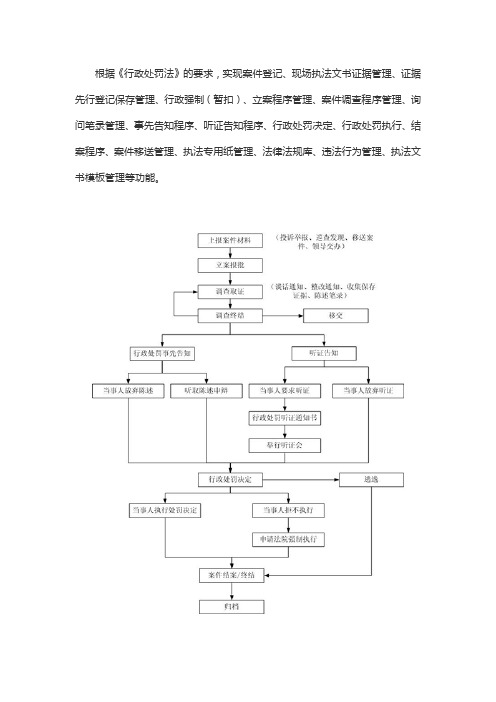
根据《行政处罚法》的要求,实现案件登记、现场执法文书证据管理、证据先行登记保存管理、行政强制(暂扣)、立案程序管理、案件调查程序管理、询问笔录管理、事先告知程序、听证告知程序、行政处罚决定、行政处罚执行、结案程序、案件移送管理、执法专用纸管理、法律法规库、违法行为管理、执法文书模板管理等功能。
通过规范行政处罚处置流程和适用法律法规的约束,规范各基层单位行使行政处罚的自由裁量权,维护当事人合法利益,确保行政执法环节的规范性、严肃性。
确保在新区范围内不同的执法主体对相同违法行为的处置过程和处置标准都是一致的。
{龙进信息}来源:龙进信息官网longjin net简易案件管理:提供简易程序案件的录入、查看、编辑等功能。
一般程序案件管理:实现一般程序案件全流程网上办案审批管理,覆盖案件从登记、立案、调查、调查终结、告知、复议、行政处罚、执行、行政强制、结案等全方位流程处理,实现在线流转。
文书自动生成:系统根据案件信息自动生成相应文书。
如:立案审批表、案件调查终结审批表、事先告知书、听证告知书、行政处罚决定书、结案审批表。
每个文书都根据实际文书样式,执法人员只需要在案件登记时录入案件基本信息,在后续的过程中补充登记案件的调查详细情况,其他格式化的文本内容由系统自动生成,并套用固定格式最终生成各类文书。
文书可以输出为Word或者PDF格式方便打印。
通过系统自动的文书生产可以有效提高文书质量,减少工作人员工作量,并方便文书的留档备查。
文书套打管理:系统控制最终要打印的文书,确定为要外发的文书(如告知书、处罚决定书等)通过系统自动导出为PDF格式,在大队审批同意后,中队可以自由打印。
打印用的纸张为大队统一印制的文书专用纸,纸上保护水印和公章。
通过系统可以将文书的内容与打印专用纸的格式套为一体,打印后形成最终带有公章的外发文书。
案件证据管理:用户可以以附件上传方式保存案件的相关证据、相关笔录,方便日后查询。
证据附件可以是图片、视频、文档、声音等。
行政执法证管理系统操作流程

7
办证申请——在步骤3对所发申请进行批准通过操作
进入菜单路径:执法证管理—>办证申请—>步骤3批准通过
查询待批准通过的申请人员列表
退回按钮——根据单位领导批复,对单个人——剩余的人员被统一提交到下一审核单位。
各单位初始化的登录密码统一为“123456”,各单位用户第一次登录后,需要先行修改自己的登录密码
3
系统首页介绍
系统的功能菜单体系共分三层次
消息管理功能
回到首页功能
修改用户信息功能(用户在此修改登录密码)
点击问号打开网页版用户手册功能
点击叹号注销,退出系统
待审事项提醒
过期警告提醒
退回警告提醒
4
进行常用配置管理
行政执法证管理系统操作流程
序号
要 点 描 述
1
访问行政执法证管理系统登录界面
进入省法制办门户网站:
首页右侧导航栏点击“行政执法证管理系统”入口
打开IE浏览器输入地址:http://210.76.65.114/gdlcsp
可登录培训测试服务器进行练习:http://210.76.65.114:8080/gdlcsp
请注意此培训测试系统地址与正式环境地址的区别
用户名:湛江市赤坎区执法单位测试(其中,用户名为湛江市霞山区执法单位测试、遂溪县执法单位测试、吴川市执法单位测试等各县(市、区)执法单位测试都可以登陆) 密码统一为:123456
2
输入用户名和密码登录
正式环境用户名为各使用单位的单位名称:如“湛江市法制局”等
常用承办人(含职务)新增、删除
常用批准人(含职务)新增、删除
执法终端操作手册
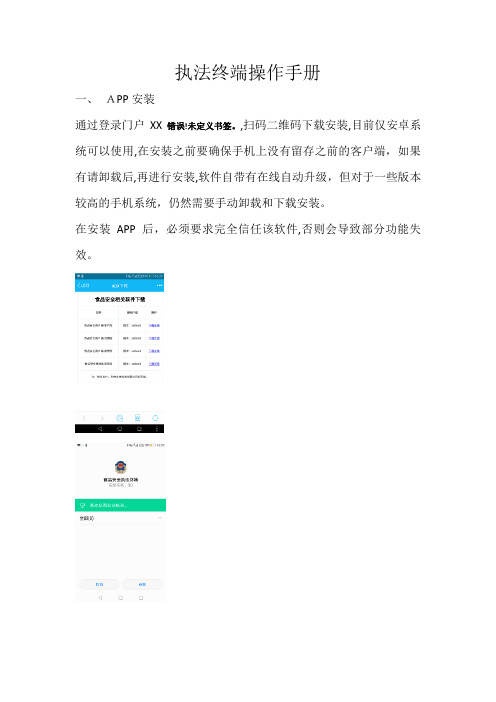
执法终端操作手册
一、APP安装
通过登录门户XX错误!未定义书签。
,扫码二维码下载安装,目前仅安卓系统可以使用,在安装之前要确保手机上没有留存之前的客户端,如果有请卸载后,再进行安装,软件自带有在线自动升级,但对于一些版本较高的手机系统,仍然需要手动卸载和下载安装。
在安装APP后,必须要求完全信任该软件,否则会导致部分功能失效。
二、登录
登录系统时,输入帐号及密码,此处的帐号和密码为监管系统的帐号和密码,为方便下次登录,可以选择记住密码。
三、功能描述
根据帐号权限不同,部分功能会有变化
1、XXXX
可以查看发布的相关XXXX信息
2、日常监督
分为生产、流通、餐饮、XX品,该功能对应监管系统的日常监督检查功能.通过输入企业XX号等信息进行表格信息录入。
3、一户一档
分为生产、流通、餐饮、农产品环节,该功能对应监管系统的一户一档功能。
4、专项整治
由上级下发或下发给下级部门的专项整治任务及反馈意见,对应监管系统的专项整治功能。
5、食品信息
可对不同环节的食品进行巡查或可通过输入、扫码条码方式,XX食品的相关信息.
6、一票通XX
通过输入一票通号,或者扫码方式,XX一票通信息。
7、厨房监控
通过XX方式,查看餐饮厨房的监控摄像头,可选择查看实时或者历史XX
8、日常监管
可针对不同环节的企业进行日常监管,该功能对应监管系统的日常监管功能
9、管理员合格证
可XX管理员的相关培训记录及合格证信息。
山西省行政执法证操作系统使用说明
山西省行政执法证操作系统使用说明一、输入网址:http://202.97.134.228/,即可打开操作界面。
二、输入用户名和密码。
用户名分别是:xdqfzb 、xdqzf 。
分别代表小店区法制办和小店区政府所有密码统一为:123456三、输入用户名、密码、验证码登陆系统后即可开始操作。
(一)各单位账户管理xdqfzb 账户下管理着小店区各单位执法证件及人员信息。
按不同单位分别保存在不同的用户名下。
1、查看信息。
例如要查看安监局执法人员信息,可通过以下步骤实现:第一步,在浏览器输入网址http://202.97.134.228/,第二步,在打开的界面输入用户名xdqajj 、密码123456和随机产生的验证码,即可打开安监局信息账户。
各单位用户名缩写可在xdqfzb 账户下的用户管理中查看2、新增单位。
例如要在新增“小店区财政局”账户,可通过以下步骤实现:第一步,进入xdqfzb 账户第二步,点击左下角处工作单位设置第三步,在打开的界面(见下图)单位名称处输入“小店区财政局”,完成后点击新增单位。
第四步,点击左下角处用户管理第五步,在弹出的界面设置,用户名:xdqczj (此缩写可自行选择只要不与系统中已有用户名重复即可),真实姓名:小店区财政局,管辖单位:点击打开下拉菜单后选择小店区财政局,其他内容不需要设置。
完成后点击新增用户。
3、已有单位的修改和删除第一步,打开xdqfzb 账户下的用户管理界面第二步,找到要修改或删除的单位,例如安监局,点击最右侧操作下的带铅笔图标,即可打开修改界面;点击红色叉,即可删除。
(二)人员信息管理1、新人员信息录入。
如果单位也为新增,则先按照前面的步骤创建单位,然后再输入人员。
在已创建的单位账户中录入人员信息,分以下几步:第一步,打开人员所在单位账户,例如:xdqajj (安监局)打开方式前面以作介绍。
第二步,点击页面左侧人员管理项下的人员信息录入。
第三步,在打开的界面依次输入该人员信息。
天地伟业执法办案中心系统操作演示
天地伟业执法办案中心系统操作演示一、前言天地伟业执法办案中心系统是一款应用于执法办案的信息化系统,主要包括案件管理、人员管理、物证管理等功能模块。
本文将从系统操作的角度,介绍该系统的基本使用方法。
二、登录系统1. 打开天地伟业执法办案中心系统网址。
2. 在登录页面输入用户名和密码,点击“登录”按钮。
3. 进入系统首页。
三、案件管理1. 新建案件在系统首页点击“案件管理”模块,进入案件列表页面。
点击“新建”按钮,在弹出的界面中填写相关信息,如案件名称、当事人信息等,并上传相关材料。
保存后即可创建新的案件。
2. 案件查询在案件列表页面,可以根据关键字搜索相关的案件记录。
也可以按照时间范围进行查询。
查询结果以列表形式展示,可以对每条记录进行查看和编辑操作。
3. 案件分派对于需要分派的案件,在查看详情页面中选择“分派”操作,选择相应的执法人员或单位进行分派。
被分派人员或单位即可在其任务列表中看到该项任务。
4. 案件归档对于已经处理完毕的案件,在查看详情页面中选择“归档”操作,将该项任务移动到已归档的案件列表中。
四、人员管理1. 新建人员在系统首页点击“人员管理”模块,进入人员列表页面。
点击“新建”按钮,在弹出的界面中填写相关信息,如姓名、身份证号等,并上传相关材料。
保存后即可创建新的人员记录。
2. 人员查询在人员列表页面,可以根据关键字搜索相关的人员记录。
也可以按照时间范围进行查询。
查询结果以列表形式展示,可以对每条记录进行查看和编辑操作。
3. 人员分组对于需要分组管理的执法人员,在查看详情页面中选择“分组”操作,选择相应的组别进行分组。
被分组的执法人员即可在其任务列表中看到该项任务。
4. 任务指派在查看执法人员详情页面中,选择“指派任务”操作,将相应的任务指派给该执法人员。
被指派的执法人员即可在其任务列表中看到该项任务。
五、物证管理1. 新建物证在系统首页点击“物证管理”模块,进入物证列表页面。
点击“新建”按钮,在弹出的界面中填写相关信息,如物证名称、来源等,并上传相关材料。
1、简易程序与执法系统操作说明
五、简易程序网页操作
2、点击流转,文书 流转给代生华。
1、点击保存
其他文书也是一样,参考案例模板填写。只需保存即可, 无需流转。
六、简易程序证据标准
1、《现场检查记录》《责令改正指令书》一份——要求当事人签名,盖公章,按手印,并对所列内 容填写“情况属实”; 2、《当事人陈述申辩笔录》 3、当场处罚决定书-4、营业执照复印件一份——注明与原件相符,签名,盖公章,签署日期,按手印;
简易程序与执法系统操作 说明
航城街道安监办
一、简易程序适用的依据
1.《中华人民共和国行政处罚法》第33条 违法事实确凿并有法定依据,对公民处以五十元以下、对法人或者其他组织处以一千元以下罚款或者警告的 行政处罚的,可以当场作出行政处罚决定。当事人应当依照本法第四十六条、第四十七条、第四十八条的规 定履行行政处罚决定。 • 特别说明:如果企业是个体工商户的,只能作为公民处罚,也就是说对个体工商户的简易处罚只能处五十以 下。
6、责令整改指令书。 7、整改复查意见书ຫໍສະໝຸດ 。四、简易程序系统操作
8、当事人陈述申辩笔录; 9、行政处罚决定书。
五、简易程序网页操作
系统网址:http://202.104.126.45:8081/ytsafe/login/szba/login.html;用巡查账号登录,初始密码为“12345678”,请登录后及时修改密码,以确保安全。
执法系统移动终端版(APP)名称为“深圳安全执法”,点击打开后显示登录界面,登录账号、密码与网页版系统一致。 1、进入系统点击计划内执法; 2、搜索并选择该企业; 3、编辑相关文书(红色框框未每个案件的必备文书)。
四、简易程序系统操作
4、现场检查方案;
需流转呈批,所以建议在 网页上编辑该文书
《全省行政执法综合管理监督信息系统》用户手册V2.0
《全省行政执法综合管理监督信息系统》用户手册V2:0 《全省行政执法综合管理监督信息系统》用户手册V2:0第一章引言1.1 文档目的本用户手册旨在提供《全省行政执法综合管理监督信息系统》的详细操作指南,帮助用户更好地使用系统。
1.2 文档范围本用户手册适用于使用《全省行政执法综合管理监督信息系统》的所有用户,包括执法部门人员以及相关管理人员。
1.3 定义和缩写- 行政执法综合管理监督信息系统(简称“系统”):指全省行政执法部门使用的综合管理监督信息系统。
- 执法部门:指全省各级行政执法机构。
- 管理人员:指对系统进行管理和维护的人员。
第二章系统概述2.1 系统简介《全省行政执法综合管理监督信息系统》是为了实现全省行政执法工作的信息化管理而开发的系统,旨在提高行政执法的效率和监督能力。
2.2 系统功能- 执法案件管理:包括案件录入、案件查询、案件处置等功能。
- 执法人员管理:包括人员信息录入、权限管理、考核评价等功能。
- 执法车辆管理:包括车辆信息录入、位置追踪、车辆调度等功能。
- 统计分析报表:包括各类执法数据的统计和分析报表功能。
第三章系统安装与配置3.1 系统硬件要求- CPU:2:0GHz 双核处理器- 内存:4GB- 存储空间:至少100GB可用空间- 显示器:支持1024x768分辨率的显示器3.2 系统软件要求- 操作系统:Windows 10 或以上版本- 数据库管理系统:MySQL 8:0 或以上版本- Web 服务器:Apache Tomcat 9:0 或以上版本3.3 系统安装步骤1:安装包并解压缩至指定目录。
2:配置数据库连接信息。
3:部署并启动Web服务器。
4:访问系统,在系统登录界面输入用户名和密码进行登录。
第四章系统使用指南4.1 用户登录1:打开浏览器,输入系统的URL地址。
2:在登录界面输入用户名和密码。
3:登录按钮完成登录。
4.2 系统菜单介绍- 首页:系统的主页面,显示系统的基本信息和公告通知。
- 1、下载文档前请自行甄别文档内容的完整性,平台不提供额外的编辑、内容补充、找答案等附加服务。
- 2、"仅部分预览"的文档,不可在线预览部分如存在完整性等问题,可反馈申请退款(可完整预览的文档不适用该条件!)。
- 3、如文档侵犯您的权益,请联系客服反馈,我们会尽快为您处理(人工客服工作时间:9:00-18:30)。
宁波市城市管理行政执法网上办案系统用户使用说明书南威软件股份有限公司2011年10月文档记录目录1. 引言 (5)1.1. 编写目的 (5)1.2. 客户端 (5)1.2.1. 硬件环境 (5)1.2.2. 软件环境 (5)1.3. 用户说明 (5)2. 系统简介 (6)2.1. 登录方式 (6)2.2. 控件安装 (7)2.3. 主界面 (8)2.4. 个人信息 (8)2.4.1. 修改密码 (9)2.4.2. 个人信息 (9)2.4.3. 模板配置 (10)3. 行政处罚 (10)3.1. 案件登记 (10)3.1.1. 案件信息 (11)3.1.2. 当事人信息 (13)3.1.3. 其它材料 (13)3.2. 草稿箱 (14)3.3. 待办案件 (15)3.4. 在办案件 (15)3.5. 办结案件 (15)3.6. 暂停案件 (15)3.7. 终止案件 (16)3.8. 案件查询 (16)3.9. 行政复议 (16)3.10. 行政诉讼 (17)3.11. 有关审批事项 (19)4. 案件办理 (19)4.1. 信息修改 (19)4.2. 意见管理 (19)4.2.1. 填写意见 (19)4.2.2. 查看意见 (20)4.3. 发送 (21)4.4. 上一节点收回 (21)4.5. 退回 (21)4.6. 文书信息 (22)4.7. 处罚判定 (23)4.7.1. 具体情形 (24)4.7.2. 具备情节 (24)4.7.3. 违法次数 (25)4.7.4. 违法地段 (25)4.7.5. 酌情情节 (25)4.7.6. 计算结果 (26)4.8. 告知情况 (26)4.9. 决定书编号 (27)4.10. 提请有关审批 (28)4.11. 暂停案件 (29)4.12. 取消暂停 (30)4.13. 流转日志 (31)4.14. 流程监控图 (31)5. 执法数据库 (32)5.1. 职权目录库 (32)5.2. 执法标准库 (33)5.3. 法律法规库 (33)5.4. 执法人员库 (33)6. 消息管理 (34)6.1. 新建消息 (34)6.2. 已发消息 (34)6.3. 未读消息 (35)6.4. 已读消息 (35)7. 系统管理 (35)7.1. 用户管理 (35)7.1.1. 新建用户 (36)7.1.2. 用户修改 (37)7.1.3. 用户排序 (37)7.2. 角色管理 (37)7.2.1. 名称修改 (38)7.2.2. 模块权限 (38)7.2.3. 分级权限 (39)7.2.4. 表单/视图按钮 (40)7.3. 部门机构 (40)7.3.1. 新建内设机构 (40)7.3.2. 2、部门排序 (41)附录:扫描控件操作说明 (42)1.引言1.1.编写目的本文档为宁波市城高管理行政执法网上办案系统用户使用说明书。
文档的编写旨在根据宁波市城市管理行政执法网上办案系统的功能特性,描述系统的操作说明,使系统用户能够熟悉操作步骤。
1.2.客户端1.2.1.硬件环境计算机最低配置:CPU 1.8G;内存 512M;硬盘 20G以上。
计算机推荐配置:CPU 双核1.6G以上;内存 1G以上;硬盘 80G以上。
网络:局域网或单机方式接入政务网。
1.2.2.软件环境操作系统:Windows XP、Windows 7。
浏览器:推荐Microsoft IE 6.0、Microsoft IE 7.0、Microsoft IE 8.0,不推荐使用Mozilla Firefox、遨游、Netscape、腾讯TT、Opera等浏览器。
Office:Office 2000/XP/2003/2007,推荐Office 2003、Office 2007。
安装宁波市城管局阳光执法平台控件(从登录页面上下载)。
1.3.用户说明2.系统简介2.1.登录方式在浏览器地址中输入:10.19.13.104,即可显示系统登录界面。
用户名为中文姓名或姓名的全拼,初始密码为“1”。
2.2.控件安装打开登录界面后,点击登录界面上的【控件按钮】,弹出下载提示框,进行控件下载。
控件下载完成后,双击运行,弹出如下界面:安装过程直接下一步安装,默认所有安装选项,直至安装完成即可。
2.3.主界面用户输入用户名、密码、验证码后,点击【登录】,进入平台主界面。
主界面分为三块信息:1、顶部区:显示系统的Logo以及【主页】、【收藏】、【退出】按钮,并显示当前用户所具有的模块,如当前用户具有【行政执法】、【消息管理】、【系统管理】等三大功能模块。
2、左侧区:显示用户面板,包括行政处罚、职权目录等模块。
点击模块名称,将以下拉菜单方式显示各模块的应用功能。
3、右侧区:显示与当前用户相关的重要信息及操作,包括待办案件、在办案件、办结案件、公告、办案统计、用户自定义等。
2.4.个人信息首页顶部区显示当前用户、部门、系统时间等信息,用户可以通过【修改密码】、【个人信息】操作进行密码及相关个人信息的修改、配置。
2.4.1.修改密码点击顶部个人信息中的【修改意见】按钮,弹出修改密码对话框,即可对用户密码进行设置。
2.4.2.个人信息个人信息设置包括职位、代理人、电话、Email及我的意见等。
当用户暂时无法进行案件办理时,可以临时指定代理人代理操作;代理期结束后,可以取消代理人设置。
用户还可以设置个人常用意见,方便意见的填写录入操作。
默认人员:用于设置案件审批流转时,默认的发送人员范围。
可选择多人。
默认审批人员:用于设置案件审批流转时,系统默认自动选择的下一节点办理人员。
只能选择一人。
2.4.3.模板配置用户可以设置违法事实模板、简易违法事实模板等,并设置是否为默认模板。
模板设置完成后,用户可在进行文书操作时,直接引用相应的模板内容。
3.行政处罚3.1.案件登记案件登记即对行政处罚案件的基本信息进行登记。
行政处罚案件主要分为一般程序行政处罚案件和简易程序行政处罚案件。
简易程序行政处罚案件实现案件登记后便可结束的操作,流程较为简单。
因此,本操作主要说明一般程序行政处罚案件的办理过程。
用户可以点击左侧【行政处罚】 【一般程序登记】菜单。
打开案件登记表单后,可以进行一般程序案件的信息录入。
红色“*”标记的为必填信息。
案件信息登记时,可进行以下操作:暂存:用户可以临时保存案件登记信息,待信息补充完整后再进行后续操作。
当用户进行案件登记时,若有暂存的案件信息,系统会自动弹出提示:选择【确定】,直接打开暂存案件。
选择【取消】,显示空白登记表单。
保存:案件信息全部填写完整后,点击【保存】按钮,保存案件信息。
案件保存后,系统会自动生成案件编号。
案件受理:案件信息录入完整后,确定不需要进行其它修改,可以点击【案件受理】,直接进行立案审批环节。
3.1.1.案件信息案件信息页签用于登记行政处罚案件的基本信息,包括当事人信息及基本案情。
当事人类型:根据处罚对象的类型分为自然人、法人和其它组织三种。
涉嫌违法时间:案件发生的时间,用户点击该对话框时,会弹出时间选择框。
用户也可以手工进行输入。
承办人:每个案件一般由两名以上(含两名)执法人员共同办理,即由主办人和承办人完成。
主办人为当前用户,由系统自动生成。
因此,承办人只需要选择一名以上即可。
案件来源:案件信息来源方式。
案件类型:根据违法种类划分案件类别。
职权名称:用户可以根据案情实际,选择对应的行政职权名称。
职权小助手:用户通过点击图标,打开职权小助手,显示与所选职权相关的处罚信息,供用户参考。
涉嫌违法行为的事实和情节:根据当事人的实际违法行为进行录入操作。
系统提供三种方式的快捷操作:1)引入个人模板:用户可以在【个人信息】→【模板配置】设置模板,在案件登记时,便可通过点击图标,直接引入预先设置好的模板。
如果有两个以上的模板,会弹出模板列表供用户选择。
2)引入历史案件:通过点击图标,显示当前用户办理过的历史案件列表,选择案件名称后,将所选历史案件的“违法行为的事实和情节”内容引入到当前案件中。
3)加入个人模板:如果用户认为当前输入的“违法行为的事实和情节”可作为同类案件模板,可以通过点击图标,将当前信息设置为个人模板,以便今后直接引用。
3.1.2.当事人信息如果当事人不止一个,可在当事人页签点击【新建】按钮进行添加。
3.1.3.其它材料在案件登记时,如果需要提交相关的附件材料,可以在其它材料页签点击【新建】按钮增加附件材料。
附件的提交有以下两种方式:如果是电子材料,通过【浏览】按钮,直接选择即可。
如果是纸质材料,可以将扫描仪连接到电脑,通过【扫描】按钮,弹出以下窗口后,进行纸质材料的扫描上传。
注:扫描控件的操作,查看附录。
3.2.草稿箱案件登记时,暂存或保存成功的案件将在草稿箱中显示。
暂存案件只提供修改按钮,用户可以对案件基本信息进行修改,但不能进行提请立案申请操作。
暂存案件,案由以红色区分。
保存成功的案件,可以进行案件信息修改和立案申请操作。
用户可以点击图标,对案件登记信息进行修改。
用户可以通过点击按钮条上的【删除】按钮,删除案件列表中的案件。
点击图标时,案件开始进入行政处罚流程,案件基本信息进行修改时,将保存到修改日志中。
3.3.待办案件显示当前用户的待办案件列表。
点击图标,用户可以开始进行案件的办理操作。
用户也可在主界面待办案件列表中进行操作。
如果需要提请有关审批,则可以点击图标,弹出有关审批表单,进行有关事项的审批操作。
案件处于待办状态时,可以进行的操作详见“4、案件办理”章节。
3.4.在办案件显示经当前用户办理,但整个流程尚未完成的行政处罚案件。
3.5.办结案件显示由当前用户受理登记,且已办结的案件列表。
3.6.暂停案件显示被暂停的案件列表。
对于暂停案件,可以通过点击【取消暂停】按钮,重新启动办理。
3.7.终止案件显示由于某些原因导致案件无法正常办理结束的案件。
3.8.案件查询案件查询实现行政处罚案件的检索操作,可按当事人信息和案件基本信息进行检索。
3.9.行政复议用于录入有进行行政复议的行政处罚案件,可以实现行政复议基本信息和附件材料的上传管理。
点击【新增】按钮,弹出行政复议表单:点击【案件编号】后的【选择】按钮,弹出案件列表,选择进行行政复议的案件,然后确定,系统会自动关联案件的案由及当事人信息。
输入联系电话、复议机构、决定日期、内容、备注等信息,并可点击添加附件,进行附件材料的上传。
所有信息填写完整后,点击表单左上角的【保存】按钮即可。
案件进行行政复议登记后,打开案件的时候,会自动新增一个复议内容页签,显示行政复议内容。
3.10.行政诉讼用于录入有进行行政诉讼的行政处罚案件,可以实现行政诉讼基本信息和附件材料的上传管理。
点击【新增】按钮,弹出行政诉讼表单:点击【案件编号】后的【选择】按钮,弹出案件列表,选择进行行政诉讼的案件,然后确定,系统会自动关联案件的案由及当事人信息。
